Kako omogućiti WPS na ruteru
Gumb WPS Wi-Fi Protected Setup omogućuje vam da uključite bežičnu Wi-Fi mrežu. Čak i osoba koja nije baš upućena u takva pitanja može shvatiti vezu. Ovo također osigurava da se značajka može sigurno omogućiti. Pogledajmo kako možete omogućiti WPS.
Sadržaj članka
Omogućavanje WPS-a na ruteru
WPS je ključ koji vam omogućuje da uključite bežični Wi-Fi. Olakšava način prebacivanja, jer obično morate izvršiti neke softverske korake za povezivanje, a zahvaljujući gumbu, trebamo pričekati samo 2 minute dok se ne uspostavi veza između uređaja.

To čini korištenje mreže lakšim i sigurnijim. Ali nemaju svi ruteri ovaj gumb. Ali to ne znači da ne podržavaju ovu značajku. Samo trebate poduzeti odgovarajuće korake izravno u sustavu.
Koje poteškoće mogu nastati
Obično nema poteškoća. Ali Wi-Fi može imati smetnje u lošem vremenu. Na njegov rad često utječe jak vjetar, kiša ili munja. Ako su vremenski uvjeti dobri, ali bežična veza i dalje ne radi, jedan od uređaja (ruter ili računalo) je možda oštećen ili su njihove postavke izgubljene. Bolje je kontaktirati servisni centar.

Korak po korak aktivacija WPS-a na ruteru
Postupak postavljanja je vrlo jednostavan. Samo trebate pronaći gumb WPS na ruteru i kliknuti na njega.To će omogućiti bežičnu komunikaciju i trebat će neko vrijeme za otkrivanje uređaja. Postoje dva načina povezivanja:
- Program.
- Hardver.
Hardverska veza
Vaš ruter bi trebao imati WPS gumb (može se zvati QSS). Pritisnite ovu tipku i držite je 5 sekundi.
Pažnja! U mnogim je modelima ovaj gumb također odgovoran za postavke sustava. A ako ih držite dulje od 5 sekundi, mogu se vratiti na tvorničke postavke. Gumb se nalazi na donjoj ploči uređaja. Nakon pritiska na tipku potrebno je pričekati oko 2 minute dok se ne uspostavi veza između uređaja.
Identifikacijski naziv mreže ostat će isti, ali će se lozinka za spajanje na mrežu promijeniti; generira se nasumično.
Softverska veza
Neki uređaji nemaju gumb WPS na tijelu, ali istovremeno mogu podržati funkciju Wi-Fi Protected Setup. To znači da ga moramo ručno konfigurirati. Na naljepnici (koja se nalazi na donjem dijelu tijela) trebao bi biti PIN kod. Zapamtimo to. Ako je naljepnica oštećena, možete otići na web sučelje uređaja i tamo je pronaći. Tražimo ikonu na računalu koje je odgovorno za bežičnu mrežu. Kliknite na njega. Vidjet ćemo popis svih dostupnih mreža. Odaberite naš usmjerivač i kliknite na "Povezivanje".
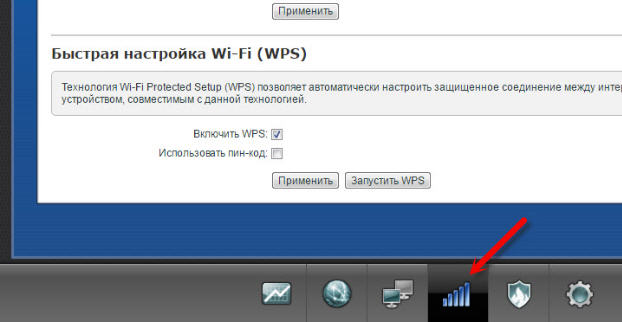
Ovo će pokrenuti čarobnjaka za povezivanje. Ovdje ćete morati unijeti svoj PIN kod. Pritisnite Dalje. Čekamo da se računalo spoji na bežičnu mrežu. Ako na računalu nema početnih postavki, nakon unosa koda otvorit će se prozor za postavljanje Wi-Fi-ja. Navedite SSID, šifriranje i ključ zaporke. Zapisujemo posljednji jer će biti potreban u procesu povezivanja drugih uređaja s ovom mrežom.
Gumb WPS stvarno olakšava povezivanje s bežičnom mrežom.Sada za povezivanje samo pritisnite i pričekajte 2 minute. Ovo također čini proces povezivanja sigurnijim.





